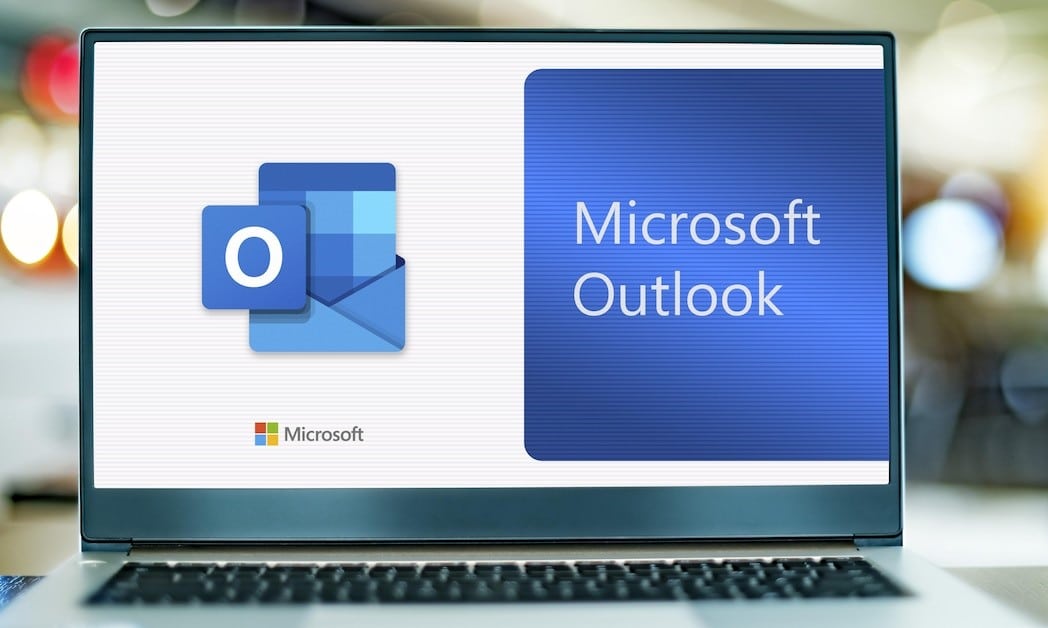367
Tworzenie listy dystrybucyjnej w Outlooku w celu wysłania wiadomości e-mail do kilku osób może zaoszczędzić wiele czasu i wysiłku. Zwłaszcza w przypadku newsletterów
Tworzenie listy dystrybucyjnej programu Outlook: Wysyłanie wiadomości e-mail do grupy kontaktów
Aby lista dystrybucyjna w Outlooku była skuteczna i przyjazna dla użytkownika, zdefiniuj jasną grupę docelową lub cel listy. Następnie nadaj jej znaczącą nazwę. Po utworzeniu listy dystrybucyjnej można ją wybrać w wiadomości e-mail, podobnie jak indywidualnego odbiorcę wiadomości e-mail. Ta praktyczna wskazówka została przeprowadzona przy użyciu programu Outlook 2019. Niektóre funkcje mogą być rozmieszczone lub oznaczone inaczej w innych wersjach pakietu Office.
- Otwórz program Outlook. Kliknij kartę „Start”, jeśli nie jest jeszcze wyświetlona.
- Kliknij „Kontakty” w lewym dolnym rogu paska menu. Zmieni się górne menu. W grupie „Nowe” wybierz opcję „Nowa grupa kontaktów” – jest to coś, co Microsoft nazywa teraz wypróbowaną i przetestowaną listą dystrybucyjną.
- Teraz przejdź do zakładki „Grupa kontaktów”. Tutaj kliknij „Dodaj członków” w kategorii „Członkowie”.
- Otworzy się nowe okno. W polu „Nazwa” wprowadź nazwę listy dystrybucyjnej, na przykład „Znajomi” lub „Koledzy z pracy”. Możesz później wybrać listę dystrybucyjną pod tą nazwą
- Wybierz opcję „Z kontaktów Outlook”, „Z książki adresowej” lub „Nowy kontakt e-mail”. Wprowadź nazwy lub adresy e-mail kontaktów i kliknij przycisk „OK”.
- Lista dystrybucyjna jest teraz zapisana pod określoną nazwą.
- Otwórz nową wiadomość. Możesz teraz wprowadzić nazwę w polu adresu, aby lista dystrybucyjna została wstawiona jako odbiorca.